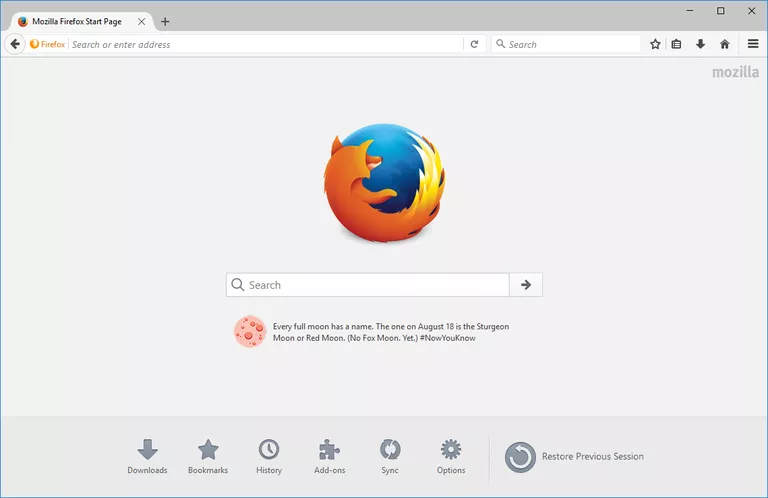
Este tutorial sólo está destinado a usuarios que ejecutan el navegador web Firefox en sistemas operativos Linux, Mac OS X y Windows.
Es muy importante mantener tu navegador Firefox actualizado a la última y mejor versión disponible. Hay dos razones principales para ello, y son la seguridad y la funcionalidad. Primero, muchas actualizaciones del navegador son liberadas para corregir fallas de seguridad encontradas en la versión o versiones anteriores. Es imperativo que mantenga la última actualización de Firefox para minimizar la exposición a posibles vulnerabilidades dañinas. En segundo lugar, algunas actualizaciones del navegador incluyen características nuevas o mejoradas que desea aprovechar al máximo.
Firefox tiene su mecanismo de actualización integrado, y su configuración puede ser configurada a su gusto. La configuración de la actualización se puede lograr en unos pocos pasos sencillos, y este tutorial le enseñará cómo se hace.
- Primero haga clic en el botón del menú principal de Firefox, representado por tres líneas horizontales y situado en la esquina superior derecha de la ventana del navegador.
- Cuando aparezca el menú emergente, seleccione Options o Preferences. La interfaz Opciones/Preferencias de Firefox debería aparecer en una nueva pestaña.
- Haga clic en Advanced, ubicado en el panel izquierdo del menú y resaltado en este ejemplo.
- A continuación, seleccione la pestaña Update que se encuentra en el encabezado de Preferencias avanzadas.
La primera sección en la pestaña Update, etiquetada Firefox updates, contiene tres opciones, cada una acompañada de un botón de opción. Son los siguientes.
- Instalar actualizaciones automáticamente: Habilitada de forma predeterminada, esta configuración garantiza que Firefox permanezca actualizado sin necesidad de intervención manual. Si la actualización del navegador desactiva alguno de los complementos existentes, se le avisará de antemano. Si desea desactivar dichas advertencias, quite la marca de verificación junto a la opción Advertirme si esto desactivará cualquiera de mis complementos haciendo clic en ella una vez.
- Busca actualizaciones, pero déjame elegir si las instalo o no: Cuando está habilitado, Firefox siempre comprobará si hay una actualización del navegador disponible. Sin embargo, no instalará estas actualizaciones a menos que usted lo permita específicamente.
- Nunca busque actualizaciones: A menos que tenga una necesidad específica de desactivar las actualizaciones de Firefox, se desaconseja encarecidamente activar esta opción.
Justo debajo de estas opciones se encuentra el botón Mostrar historial de actualizaciones . Al hacer clic en este botón se mostrará información detallada sobre todas las actualizaciones principales que se han aplicado a su navegador en el pasado.
La sección final de esta pantalla, denominada Automatically update, le permite dictar qué elementos adicionales, además del propio navegador, se actualizarán sin intervención del usuario. En el ejemplo anterior, he elegido que todos mis motores de búsqueda instalados se actualicen automáticamente. Para designar un elemento para actualizaciones automáticas, simplemente coloque una marca de verificación junto a él haciendo clic en la casilla una vez. Para configurar el comportamiento opuesto, quite la marca de verificación que lo acompaña.
Los usuarios de Windows notarán una opción adicional que no está disponible en otros sistemas operativos, ubicada debajo del botón Mostrar historial de actualizaciones y etiquetada Utilizar un servicio de fondo para instalar actualizaciones. Cuando está habilitado, las actualizaciones de Firefox se realizarán a través de Mozilla Maintenance Service, lo que significa que el usuario no tendrá que aprobar la actualización a través de una ventana emergente del Control de cuentas de usuario de Windows.
.








